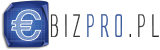Dlaczego akurat wybrałem taką parę usługodawców wyjaśniłem w tym artykule, dlatego w skrócie: home.pl to jeden z najlepszych dostawców hostingu w Polsce (aktualizacja sierpień 2018: Porównanie hostingów WP i wyjaśnienie dlaczego home padł), natomiast OVH często oferuje najniższe ceny domen. Prawdopodobnie jest to najczęściej wybierany przez wydawców stron www zestaw niezbędnych narzędzi.
Przed dodaniem domeny zewnętrznej do WordPress Multisite kilka rzeczy musi być zrobione…
» Jeśli WordPress Multisite jeszcze nie został aktywowany w aktywnej instalacji WordPress.
» Jeśli nie ma instalacji WordPress, czyli od początku.
Uwaga! Dla optymalizacji czasowej powyższe czynności lepiej wykonać po kupnie/wydelegowaniu domeny, bo ten proces blokuje dalszą konfigurację na 30 godzin!
Dodawanie domeny zewnętrznej do WordPress Multisite na przykładzie OVH+Home.pl
1. Wydelegowanie domeny w OVH na serwery DNS Home.pl polega na podaniu adresów 3 serwerów DNS Home.pl, czyli:
dns.home.pl dns2.home.pl dns3.home.pl
A Jeśli domena została wcześniej zakupiona, należy zalogować się do swojego panelu w OVH, kliknąć w wybraną domenę, a następnie w Zarządzanie DNS. W tej sekcji można usunąć stare DNS i dodać nowe.
B Jeśli domena dopiero zostanie kupiona, można w trakcie procesu zakupu podać powyższe DNSy.
Delegacja domeny może trwać do 30 godzin, co wiąże się z czasem aktualizacji serwerów DNS. Dopiero po 30h można przejść do etapu 2, czyli przypisania domeny do serwera Home.pl.
Pełna instrukcja delegowania domeny od Home.pl
Jeszcze raz! Jeśli WordPress (Multisite) nie jest gotowy to poniższe czynności korzystniej czasowo zrobić po wydelegowaniu/kupnie domeny, czyli w trakcie 30 godzin oczekiwania na aktualizację dnsów.
- Jeśli WM jeszcze nie jest aktywny → Przewodnik: 6 kroków do WordPress Multisite z domenami zewnętrznymi
- Jeśli nawet nie ma WordPressa → Przewodnik: Instalacja WordPressa na Home.pl + domena z OVH
2. Przypisanie domeny w OVH do serwera w Home.pl
Domena została już wydelegowana, czyli minęło 30 godzin od zmiany DNSów!
A Zalogować się do swojego panelu w Home.pl i kliknąć w Przypisz zewnętrzną domenę (menu w górnej prawej części ekranu).
B Na widocznej stronie uzupełnić:…
- Domena, czyli nazwa domeny bez http i www
- Zaznaczyć Włącz przekierowanie na podkatalog bez separacji serwisu
- Przekierowanie ruchu w domenie, czyli ścieżka do katalogu z instalacją WordPress Multisite. Ścieżkę do własnej instalacji można rozpoznać przy pomocy dowolnego programu ftp np. Total Commander, Filezilla itp., którym należy zalogować się na własny serwer i przejść do folderu z zainstalowanym WordPress Multisite. Wówczas nad oknem folderów będzie widoczna ścieżka prowadząca do aktualnego miejsca. Osobiście w tym miejscu potrzebowałem pomocy (instrukcja Home.pl zostawiła mnie bez odpowiedzi) i po kontakcie z supportem okazało się, że instynkt zadziałał 😉 Trzeba podać ścieżkę bez nazwy pierwszego folderu (w moim przypadku i standardowo: public html) i ostatniego ukośnika.
- Opcjonalnie: Przekierowanie poczty
…i kliknąć Zapisz. Jeśli wszystko przebiegło bez zakłóceń wyświetli się odpowiedni komunikat.
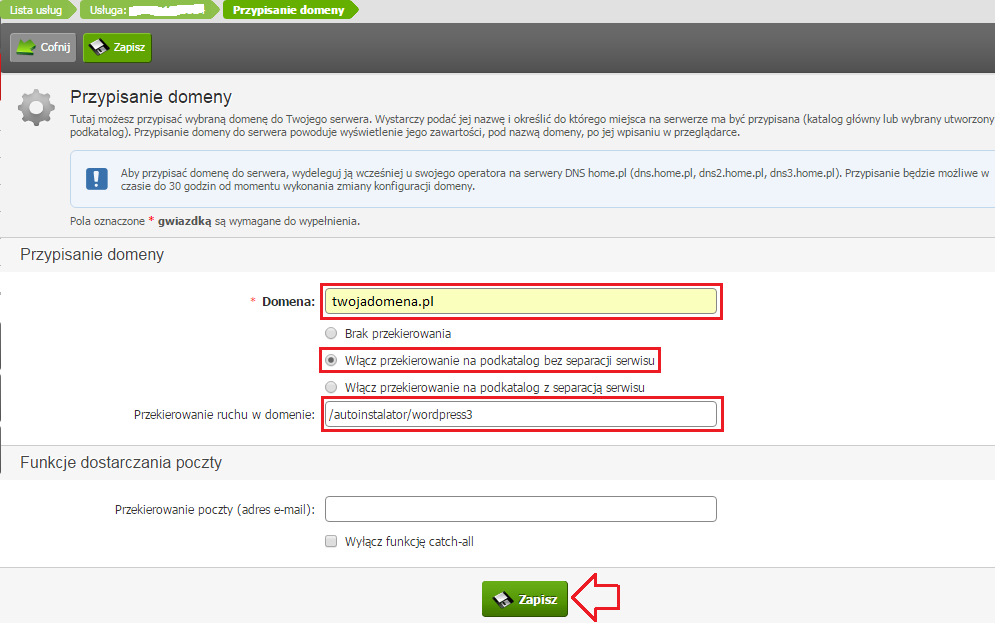
Pełna instrukcja przypisywania domeny zewnętrznej do serwera w Home.pl
3. WordPress Multisite.
A Zalogować się do panelu WordPress Multisite i Moje witryny » Administracja siecią witryn » Witryny » Dodaj nową
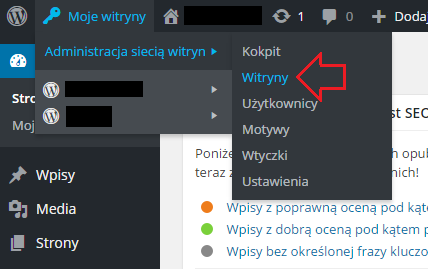
Na kolejnej stronie należy podać:…
- tymczasowy adres witryny (później zostanie zmieniony)
- tytuł nowej strony
- email administratora
…i kliknąć Dodaj witrynę
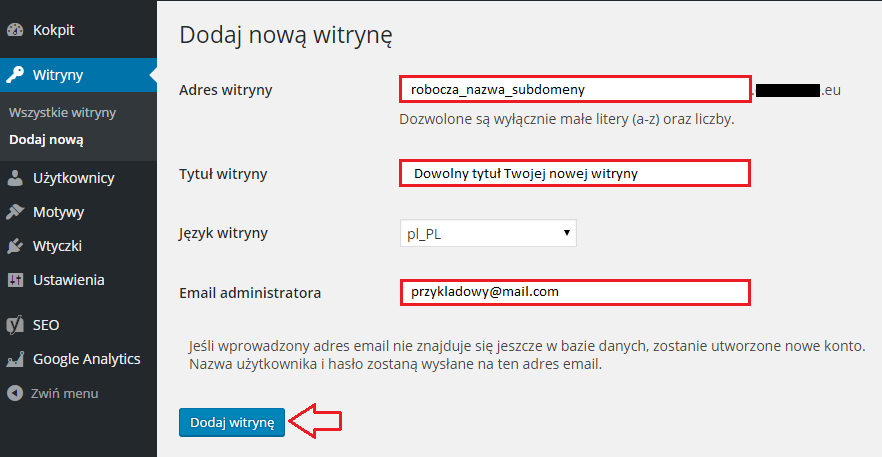
B Po dodaniu subdomeny należy odczytać jej site id poprzez najechanie kursorem na link Edytuj pod dodaną subdomeną i zapamiętanie numeru z dolnego paska przeglądarki internetowej. Na poniższym przykładzie site id to 2…
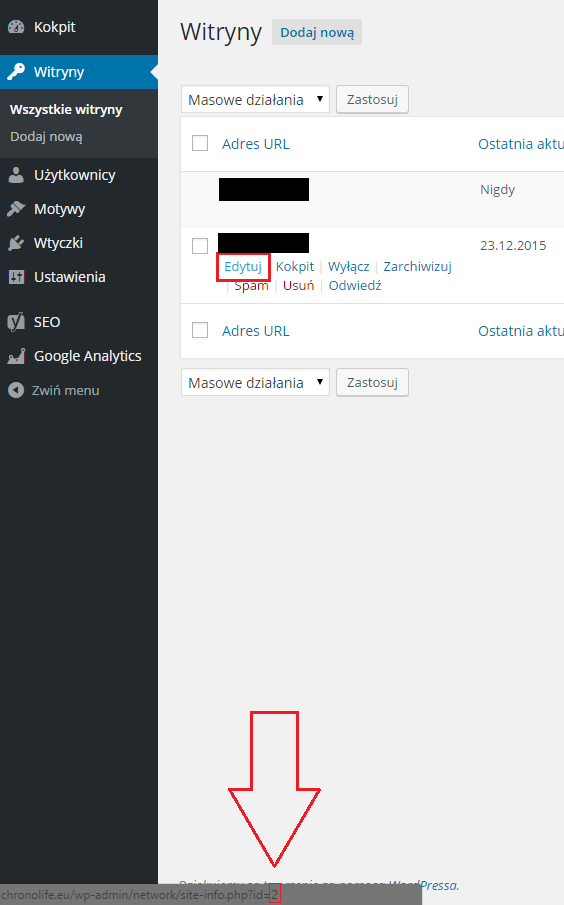
Teraz należy zmienić tymczasowy adres subdomeny, czyli kliknąć to samo Edytuj, z którego odczytywano site id i w polu Adres URL witryny podać dodawaną domenę zewnętrzną z http i ostatnim ukośnikiem, ale bez www i kliknąć Zapisz zmiany…

C Kolejny etap to konfiguracja wtyczki WordPress MU Domain Mapping, w której należy podać wcześniej odczytane site id i nazwę domeny (bez http i www). Kolejno Ustawienia > Domains
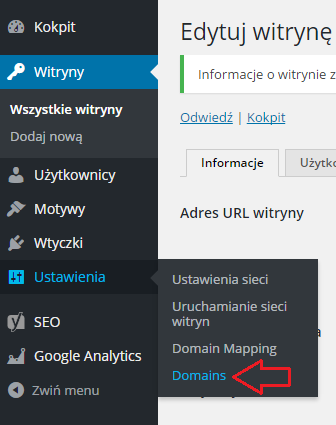
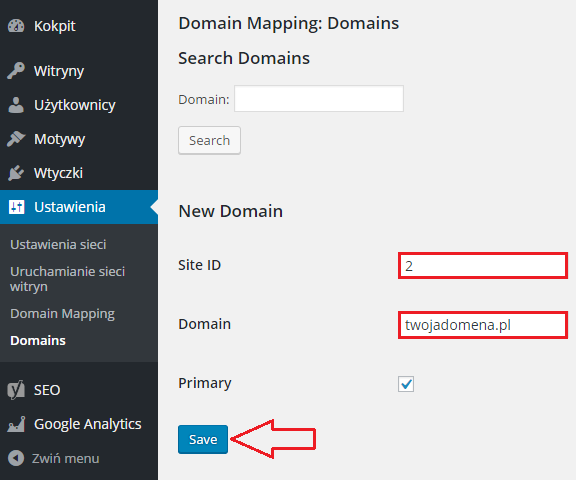
Po kliknięciu Save nowa domena zewnętrzna powinna śmigać w sieci WordPress Multisite.